Beállítás - 1. rész, a cég blog MIPKI
1. rész: A számítógép beállítása Windows 8.1.
Gyermekek manapság kezdik használni a számítógépet, mert négy év, de a legtöbb otthoni számítógépek nem minden eszközzel megvédje őket a potenciális online fenyegetésekkel szemben.
És ez nem csak figyelmen kívül hagyja az egyedi programokat, hanem a beépített operációs rendszer (ingyenes) eszközöket.
Sőt, még egy viszonylag egyszerű mechanizmust megosztási jogokat Windows-felhasználók használjuk rendkívül ritka esetben, és csak a legtöbb otthoni számítógépek rendszergazdai jogosultságokkal. És ez nem csak egy lyuk a biztonsági és antivírus védelem, egy igazi esélyt, hogy tartósan károsíthatja a számítógépet egyszerűen gondatlan.
Tehát kezdjük a lehetőségeket, amelyeket fel lehet ajánlani a Windows operációs rendszer 8.1, annak érdekében, hogy a munka a gyermek a számítógép nem csak kényelmes, de biztonságos is.
A számítógép bekapcsolása először, akkor valószínű, hogy bekerüljön a felhasználói fiók rendszergazda jogosultsággal. Élvezheti maguknak ezt a fiókot, akkor hozzon létre egy külön, de minden esetben van szükség, hogy két egyszerű feltételek:
- Egy rendszergazda jogosultsággal kell védeni jelszóval, PIN kódot vagy mintát.
- A gyermek legyen egy külön számlán.
Az asztalon, vigye a kurzort a legalsó jobb sarokban. Látni fogja az oldalsáv, ahol úgy dönt, az utolsó tétel - „Options”.
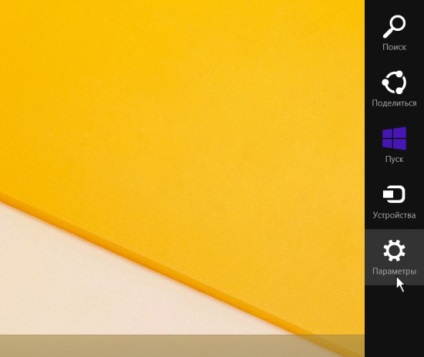
A menüben, akkor meg kell, hogy válassza ki a „Change PC beállítások”.
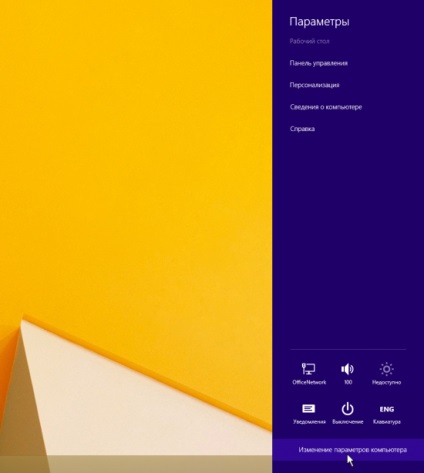
Ez megnyitja a konfigurációs ablakot, amelyben meg kell, hogy válassza ki a „számlák”.
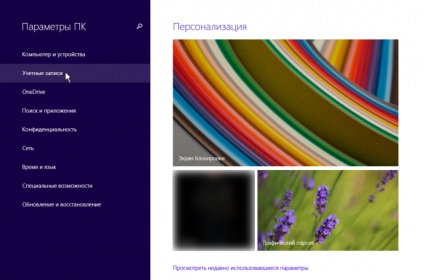
Ez megvédi a fiókját, és nem teszi lehetővé, hogy a gyermek használni.
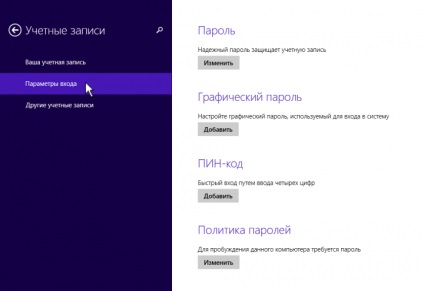
Ezt követően válassza a „Más fiókok” ugyanabban az ablakban, és kattintson a „Fiók hozzáadása”.
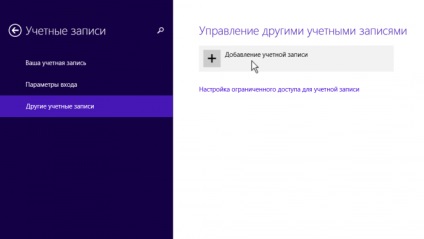
kattintson a linkre „Hozzáadás a gyermek veszi” a megnyíló ablakban.
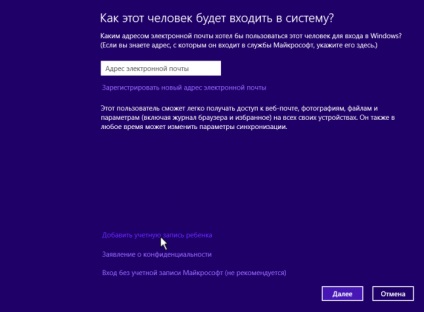
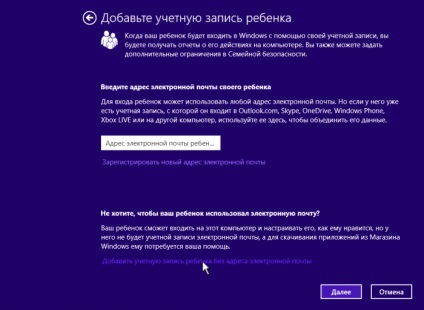
A következő ablakban, akkor egyszerűen adja meg felhasználó nevét (például a gyermek nevét). Azt is jelszóval védeni a számla, de ez már nem szükséges.
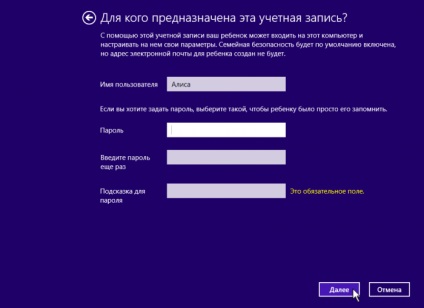
Ez minden, számla egy gyermek jön létre, és a szülő - jelszóval védett.
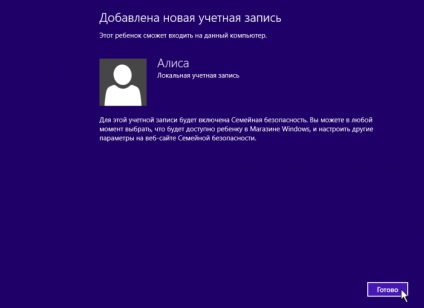
Most a gyermek nem lesz képes ártani a számítógép és a telepített programokat. De ez még nem minden, a jelenléte a gyermekek számla rendszer lehetővé teszi a szülők számára egy sor további funkciók védelmére a gyermek.
Nyissa meg a „Control Panel”, és indítsa elemében „Family Safety”.
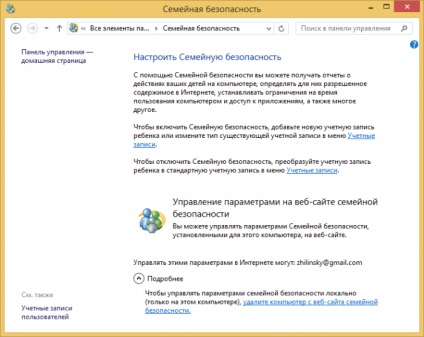
Mint látható, ebben a képernyőkép, további lehetőségek is sok.
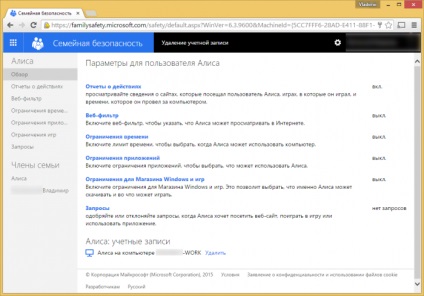
- mely webhelyek a gyermek járt, milyen játékokat játszott, hogy mennyi időt töltött a számítógép előtt.
- tilthatják gyermek nézet veszélyes vagy nem kívánatos oldalakat.
- állítsa be a határidőt, ha a gyermek tudja használni a számítógépet.
Felhívjuk figyelmét, - mindez csak egy beépített (ingyenes) Windows operációs rendszer (7-es verzió).
További utasításokat: „Family Safety” Orosz elérhető a honlapon a Microsoft.
Segítségével szakmai programok, hogy ellenőrizzék a gyermek, akkor kap egy csomagot, nem csak az összes fenti funkciók, hanem számos kényelmesebb, így nagy lehetőségeket.
Íme néhány példa.
Az egyik ilyen program - Mipko Personal Monitor. Akkor szabad használni, egy teljesen működőképes próba üzemmódban három napig.
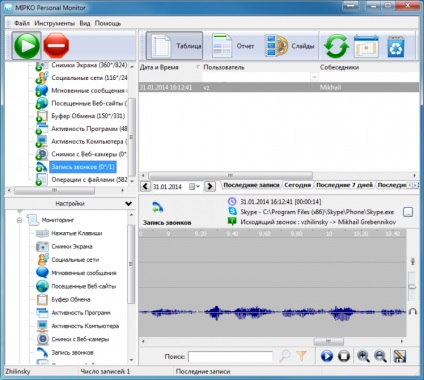
Akkor töltse le ezen a linken. és itt van egy részletes utasításokat a telepítés és konfiguráció, ami nem nagy ügy.